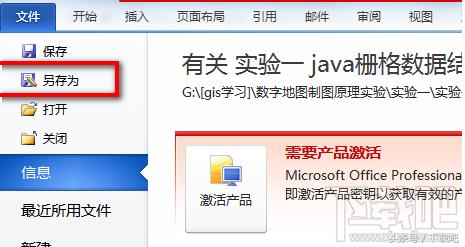
范文一:打开word文档 多弹出一个空白文档
打开 word 文档 多弹出一个空白文档
或许偶尔会遇到这样的情况:当你双击一个 word 文档时, 弹出两个 word 文档, 其中一个是 空白文档,一个是你的目标文档,电脑查杀病毒,并未中毒,删除 normal.dotm 文档,问题 依旧。
解决方案:
一、找到 word 的“ 选项 ”菜单,不同版本,位置不一样,但 IT 人员对此不陌生
二、找到“加载项” ,在“管理”框选择“模板” ,点击转到
三、你会惊奇地发现,在“公用模板及加载项”的下面有个 XXXXXX.dotm, 而且在“完整路 径”处也显示有路径,只是具体路径看不到。
四、把隐藏文件显示出来——点击“组织”——文件夹和搜索选项——“查看”——选择显 示隐藏的文件、文件夹或驱动器——确定。
五、把那个“奇怪的模板”找出来,删掉
Win7下面 C:\Users\用户名 \AppData
找到之后,删除即可。
Word 再次打开就正常了。
范文二:如何在一个文档里双击一个图标打开另一个word文档
如何在一个文档里双击一个图标打开另一个 word 文档? “老板要我做一个 word 文档, 对其中重要的一条要求是, 所有内容压缩为一 页, 其余内容打开, 需要双击一个图标, 然后以 word 文档形式打开另一个文档, 怎么做?”网上有人提出这个问题,看了些答案可能有些答非所问或不够全面, 本人给出一个做法,应该能满足大家的要求。 (原创:平凡的世界)
第一种情况:在首页显示压缩文档的首页内容。
1、新建一个文档,这个文档我们把它定义为母文档。
2、选择“插入”菜单中的“对象” , 打开如下图对话框:选择插入“ word 文档” 。 这时将会打开一个新的文档,我们把这个文档定义为子文档。
3、在新打开的子文档中输入你要压缩的内容,压缩内容的首页即是你母文 档的首页。 母文档的首页将会以图片形式显示, 不可直接编辑, 双击可打开子文 档进行编辑。
第二种情况:在首页显示压缩文档的文件图标, 除了在首页显示的内容不同
外,其余操作方法如是第一种情况。图示:
范文三:打开word出现提示转换文档打开是乱码的处理方法
打开 word 出现提示转换文档打开是乱码是怎么回事
1. 可能是低版本打开高版本。或者是格式不相同。
2. 文档损坏了。
解决办法:
方法一:利用 word2002/2003的 “ 打开并修复 ” 功能来修复文挡。
(1)启动 word2002/2003, 单击 “ 文件 -----打开 ” , 在 “ 打开 ” 对话框中选重要修复的 word 文 挡。
(2)单击 “ 打开 ” 按钮右边的下三角按钮,在弹出的下拉菜单中选中 “ 打开并修复 ” 选项,即 可对损坏的文挡进行修复,修复完成后,显示文挡内容。
提示:“ 打开并修复 ” 是只有 word2002以上的版本才具有的功能。
方法二:转换文挡格式来修复文挡。
如果使用的是 word2002以下的版本 (如 word2000) ,可以用此方法来修复文挡。
(1)启动 word2000后单击 “ 工具 ------选项 -------常规 ” 。在该选项卡中选中 “ 打开时确认转 换 ” 复选框,并单击 “ 确定 ” 按钮。
(2)单击 “ 文件 ---打开 ” , 在弹出的 “ 打开 ” 对话框中选中要恢复的文件, 并在 “ 文件类型 ” 框中 选中 “ 从任意文件中恢复文本 ” 。
(3)单击 “ 打开 “ 按钮自动对孙换文挡进行转换修复。
(4)如果显示的文挡内容混乱,单击 “ 文件 ---另存为 ” ,将文挡保存为 “RTF 格式 ” 或其他 w ord 所识别的格式。
(5)保存后关闭文挡,再次打开以 “RTF 格式 ” 保存的文挡即可看到完整的文挡。
(6)再将文挡保存为 “DOC 格式 ” 即可,这样就完成了对孙换文挡的修复操作。
提示:此方法也同样只可以在 word2002以上的版本中使用。
方法三:重设格式法
Word 用文档中的最后一个段落标记关联各种格式设置信息,特别是节与样式的格式设 置。 这样我们就可以将最后一个段落标记之外的所有内容复制到新文档, 就有可能将损 坏的内容留在原始文档中。步骤如下:
①在 Word 中打开损坏的文档,选择 “ 工具 → 选项 ” 然后选择 “ 编辑 ” 选项卡,取消 “ 使用智 能段落选择范围 ” 复选框前的勾。取消选中该复选框,选定整个段落时, Word 将不会自 动选定段落标记,然后单击 “ 确定 ” 按钮。
②选定最后一个段落标记之外的所有内容,方法是:按 “Ctrl+End” 组合键,然后按 “Ctrl +Shift+Home” 组合键。
③在常用工具栏中,依次单击 “ 复制 ” 、 “ 新建 ” 和 “ 粘贴 ” 按钮。
方法四:禁止自动宏的运行
如果某个 Word 文档中包含有错误的自动宏代码,那么当你试图打开该文档时,其中的 自动宏由于错误不能正常运行,从而引发不能打开文档的错误。此时,请在 “Windows 资源管理器 ” 中,按住 Shift 键,然后再双击该 Word 文档,则可阻止自动宏的运行,从 而能够打开文档。
方法五:
用修复软件,如 DocRepair 。参考:http://www.pconline.com.cn/pcedu/soft/gj/photo/0 609/874201.html
,1. 可能是低版本打开高版本。 或者是格式不相同。 ,2. 文档损坏了。 , 解决办法:, 方法一:利用 word2002/2003的 “ 打开并修复 ” 功能来修复文挡。 ,,(1)启动 word2002/2003,单 击 “ 文件 -----打开 ” ,在 “ 打开 ” 对话框中选重要修复的 word 文挡。 ,,(2)单击 “ 打开 ” 按钮右 边的下三角按钮,在弹出的下拉菜单中选中 “ 打开并修复 ” 选项,即可对损坏的文挡进行 修复,修复完成后,显示文挡内容。 ,, 提示:“ 打开并修复 ” 是只有 word2002以上的版 本才具有的功能。 ,, 方法二:转换文挡格式来修复文挡。 ,, 如果使用的是 word2002以 下的版本 (如 word2000) ,可以用此方法来修复文挡。 ,,(1)启动 word2000后单击 “ 工具 ------选项 -------常规 ” 。在该选项卡中选中 “ 打开时确认转换 ” 复选框,并单击 “ 确定 ” 按钮。 ,,(2)单击 “ 文件 ---打开 ” ,在弹出的 “ 打开 ” 对话框中选中要恢复的文件,并在 “ 文件类型 ” 框中选中 “ 从任意文件中恢复文本 ” 。 ,,(3)单击 “ 打开 “ 按钮自动对孙换文挡进行转换修复。 ,,(4)如果显示的文挡内容混乱,单击 “ 文件 ---另存为 ” ,将文挡保存为 “RTF 格式 ” 或其他 word 所识别的格式。 ,,(5)保存后关闭文挡,再次打开以 “RTF 格式 ” 保存的文挡即可看 到完整的文挡。 ,,(6)再将文挡保存为 “DOC 格式 ” 即可,这样就完成了对孙换文挡的修 复操作。 ,, 提示:此方法也同样只可以在 word2002以上的版本中使用。 ,, 方法三:重 设格式法 ,,Word 用文档中的最后一个段落标记关联各种格式设置信息,特别是节与样 式的格式设置。 这样我们就可以将最后一个段落标记之外的所有内容复制到新文档, 就
有可能将损坏的内容留在原始文档中。 步骤如下:,, ①在 Word 中打开损坏的文档,选 择 “ 工具 → 选项 ” 然后选择 “ 编辑 ” 选项卡, 取消 “ 使用智能段落选择范围 ” 复选框前的勾。 取 消选中该复选框,选定整个段落时, Word 将不会自动选定段落标记,然后单击 “ 确定 ” 按钮。 ,, ②选定最后一个段落标记之外的所有内容,方法是:按 “Ctrl+End” 组合键,然 后按 “Ctrl+Shift+Home” 组合键。 ,, ③在常用工具栏中, 依次单击 “ 复制 ” 、 “ 新建 ” 和 “ 粘贴 ” 按钮。 ,, 方法四:禁止自动宏的运行 ,, 如果某个 Word 文档中包含有错误的自动宏代码, 那么当你试图打开该文档时, 其中的自动宏由于错误不能正常运行, 从而引发不能打开 文档的错误。此时,请在 “Windows 资源管理器 ” 中,按住 Shift 键,然后再双击该 Wor d 文档,则可阻止自动宏的运行,从而能够打开文档。 , 方法五:, 用修复软件,如 Doc Repair 。参考:http://www.pconline.com.cn/pcedu/soft/gj/photo/0609/874201.html,,1.可能是低版本打开高版本。或者是格式不相同。 ,2. 文档损坏了。 , 解决办法:, 方法一:利用 word2002/2003的 “ 打开并修复 ” 功能来修复文挡。 ,,(1)启动 word2002/2003,单 击 “ 文件 -----打开 ” ,在 “ 打开 ” 对话框中选重要修复的 word 文挡。 ,,(2)单击 “ 打开 ” 按钮右 边的下三角按钮,在弹出的下拉菜单中选中 “ 打开并修复 ” 选项,即可对损坏的文挡进行 修复,修复完成后,显示文挡内容。 ,, 提示:“ 打开并修复 ” 是只有 word2002以上的版 本才具有的功能。 ,, 方法二:转换文挡格式来修复文挡。 ,, 如果使用的是 word2002以 下的版本 (如 word2000) ,可以用此方法来修复文挡。 ,,(1)启动 word2000后单击 “ 工具 ------选项 -------常规 ” 。在该选项卡中选中 “ 打开时确认转换 ” 复选框,并单击 “ 确定 ” 按钮。 ,,(2)单击 “ 文件 ---打开 ” ,在弹出的 “ 打开 ” 对话框中选中要恢复的文件,并在 “ 文件类型 ” 框中选中 “ 从任意文件中恢复文本 ” 。 ,,(3)单击 “ 打开 “ 按钮自动对孙换文挡进行转换修复。 ,,(4)如果显示的文挡内容混乱,单击 “ 文件 ---另存为 ” ,将文挡保存为 “RTF 格式 ” 或其他 word 所识别的格式。 ,,(5)保存后关闭文挡,再次打开以 “RTF 格式 ” 保存的文挡即可看 到完整的文挡。 ,,(6)再将文挡保存为 “DOC 格式 ” 即可,这样就完成了对孙换文挡的修 复操作。 ,, 提示:此方法也同样只可以在 word2002以上的版本中使用。 ,, 方法三:重 设格式法 ,,Word 用文档中的最后一个段落标记关联各种格式设置信息,特别是节与样 式的格式设置。 这样我们就可以将最后一个段落标记之外的所有内容复制到新文档, 就 有可能将损坏的内容留在原始文档中。 步骤如下:,, ①在 Word 中打开损坏的文档,选 择 “ 工具 → 选项 ” 然后选择 “ 编辑 ” 选项卡, 取消 “ 使用智能段落选择范围 ” 复选框前的勾。 取 消选中该复选框,选定整个段落时, Word 将不会自动选定段落标记,然后单击 “ 确定 ” 按钮。 ,, ②选定最后一个段落标记之外的所有内容,方法是:按 “Ctrl+End” 组合键,然 后按 “Ctrl+Shift+Home” 组合键。 ,, ③在常用工具栏中, 依次单击 “ 复制 ” 、 “ 新建 ” 和 “ 粘贴 ” 按钮。 ,, 方法四:禁止自动宏的运行 ,, 如果某个 Word 文档中包含有错误的自动宏代码, 那么当你试图打开该文档时, 其中的自动宏由于错误不能正常运行, 从而引发不能打开 文档的错误。此时,请在 “Windows 资源管理器 ” 中,按住 Shift 键,然后再双击该 Wor d 文档,则可阻止自动宏的运行,从而能够打开文档。 , 方法五:, 用修复软件,如 Doc Repair 。参考:http://www.pconline.com.cn/pcedu/soft/gj/photo/0609/874201.html,,1.可能是低版本打开高版本。或者是格式不相同。 ,2. 文档损坏了。 , 解决办法:, 方法一:利用 word2002/2003的 “ 打开并修复 ” 功能来修复文挡。 ,,(1)启动 word2002/2003,单
击 “ 文件 -----打开 ” ,在 “ 打开 ” 对话框中选重要修复的 word 文挡。 ,,(2)单击 “ 打开 ” 按钮右 边的下三角按钮,在弹出的下拉菜单中选中 “ 打开并修复 ” 选项,即可对损坏的文挡进行 修复,修复完成后,显示文挡内容。 ,, 提示:“ 打开并修复 ” 是只有 word2002以上的版 本才具有的功能。 ,, 方法二:转换文挡格式来修复文挡。 ,, 如果使用的是 word2002以 下的版本 (如 word2000) ,可以用此方法来修复文挡。 ,,(1)启动 word2000后单击 “ 工具 ------选项 -------常规 ” 。在该选项卡中选中 “ 打开时确认转换 ” 复选框,并单击 “ 确定 ” 按钮。 ,,(2)单击 “ 文件 ---打开 ” ,在弹出的 “ 打开 ” 对话框中选中要恢复的文件,并在 “ 文件类型 ” 框中选中 “ 从任意文件中恢复文本 ” 。 ,,(3)单击 “ 打开 “ 按钮自动对孙换文挡进行转换修复。 ,,(4)如果显示的文挡内容混乱,单击 “ 文件 ---另存为 ” ,将文挡保存为 “RTF 格式 ” 或其他 word 所识别的格式。 ,,(5)保存后关闭文挡,再次打开以 “RTF 格式 ” 保存的文挡即可看 到完整的文挡。 ,,(6)再将文挡保存为 “DOC 格式 ” 即可,这样就完成了对孙换文挡的修 复操作。 ,, 提示:此方法也同样只可以在 word2002以上的版本中使用。 ,, 方法三:重 设格式法 ,,Word 用文档中的最后一个段落标记关联各种格式设置信息,特别是节与样 式的格式设置。 这样我们就可以将最后一个段落标记之外的所有内容复制到新文档, 就 有可能将损坏的内容留在原始文档中。 步骤如下:,, ①在 Word 中打开损坏的文档,选 择 “ 工具 → 选项 ” 然后选择 “ 编辑 ” 选项卡, 取消 “ 使用智能段落选择范围 ” 复选框前的勾。 取 消选中该复选框,选定整个段落时, Word 将不会自动选定段落标记,然后单击 “ 确定 ” 按钮。 ,, ②选定最后一个段落标记之外的所有内容,方法是:按 “Ctrl+End” 组合键,然 后按 “Ctrl+Shift+Home” 组合键。 ,, ③在常用工具栏中, 依次单击 “ 复制 ” 、 “ 新建 ” 和 “ 粘贴 ” 按钮。 ,, 方法四:禁止自动宏的运行 ,, 如果某个 Word 文档中包含有错误的自动宏代码, 那么当你试图打开该文档时, 其中的自动宏由于错误不能正常运行, 从而引发不能打开 文档的错误。此时,请在 “Windows 资源管理器 ” 中,按住 Shift 键,然后再双击该 Wor d 文档,则可阻止自动宏的运行,从而能够打开文档。 , 方法五:, 用修复软件,如 Doc Repair 。参考:http://www.pconline.com.cn/pcedu/soft/gj/photo/0609/874201.html,,1.可能是低版本打开高版本。或者是格式不相同。 ,2. 文档损坏了。 , 解决办法:, 方法一:利用 word2002/2003的 “ 打开并修复 ” 功能来修复文挡。 ,,(1)启动 word2002/2003,单 击 “ 文件 -----打开 ” ,在 “ 打开 ” 对话框中选重要修复的 word 文挡。 ,,(2)单击 “ 打开 ” 按钮右 边的下三角按钮,在弹出的下拉菜单中选中 “ 打开并修复 ” 选项,即可对损坏的文挡进行 修复,修复完成后,显示文挡内容。 ,, 提示:“ 打开并修复 ” 是只有 word2002以上的版 本才具有的功能。 ,, 方法二:转换文挡格式来修复文挡。 ,, 如果使用的是 word2002以 下的版本 (如 word2000) ,可以用此方法来修复文挡。 ,,(1)启动 word2000后单击 “ 工具 ------选项 -------常规 ” 。在该选项卡中选中 “ 打开时确认转换 ” 复选框,并单击 “ 确定 ” 按钮。 ,,(2)单击 “ 文件 ---打开 ” ,在弹出的 “ 打开 ” 对话框中选中要恢复的文件,并在 “ 文件类型 ” 框中选中 “ 从任意文件中恢复文本 ” 。 ,,(3)单击 “ 打开 “ 按钮自动对孙换文挡进行转换修复。 ,,(4)如果显示的文挡内容混乱,单击 “ 文件 ---另存为 ” ,将文挡保存为 “RTF 格式 ” 或其他 word 所识别的格式。 ,,(5)保存后关闭文挡,再次打开以 “RTF 格式 ” 保存的文挡即可看 到完整的文挡。 ,,(6)再将文挡保存为 “DOC 格式 ” 即可,这样就完成了对孙换文挡的修 复操作。 ,, 提示:此方法也同样只可以在 word2002以上的版本中使用。 ,, 方法三:重
设格式法 ,,Word 用文档中的最后一个段落标记关联各种格式设置信息,特别是节与样 式的格式设置。 这样我们就可以将最后一个段落标记之外的所有内容复制到新文档, 就 有可能将损坏的内容留在原始文档中。 步骤如下:,, ①在 Word 中打开损坏的文档,选 择 “ 工具 → 选项 ” 然后选择 “ 编辑 ” 选项卡, 取消 “ 使用智能段落选择范围 ” 复选框前的勾。 取 消选中该复选框,选定整个段落时, Word 将不会自动选定段落标记,然后单击 “ 确定 ” 按钮。 ,, ②选定最后一个段落标记之外的所有内容,方法是:按 “Ctrl+End” 组合键,然 后按 “Ctrl+Shift+Home” 组合键。 ,, ③在常用工具栏中, 依次单击 “ 复制 ” 、 “ 新建 ” 和 “ 粘贴 ” 按钮。 ,, 方法四:禁止自动宏的运行 ,, 如果某个 Word 文档中包含有错误的自动宏代码, 那么当你试图打开该文档时, 其中的自动宏由于错误不能正常运行, 从而引发不能打开 文档的错误。此时,请在 “Windows 资源管理器 ” 中,按住 Shift 键,然后再双击该 Wor d 文档,则可阻止自动宏的运行,从而能够打开文档。 , 方法五:, 用修复软件,如 Doc Repair 。参考:http://www.pconline.com.cn/pcedu/soft/gj/photo/0609/874201.html,,1.可能是低版本打开高版本。或者是格式不相同。 ,2. 文档损坏了。 , 解决办法:, 方法一:利用 word2002/2003的 “ 打开并修复 ” 功能来修复文挡。 ,,(1)启动 word2002/2003,单 击 “ 文件 -----打开 ” ,在 “ 打开 ” 对话框中选重要修复的 word 文挡。 ,,(2)单击 “ 打开 ” 按钮右 边的下三角按钮,在弹出的下拉菜单中选中 “ 打开并修复 ” 选项,即可对损坏的文挡进行 修复,修复完成后,显示文挡内容。 ,, 提示:“ 打开并修复 ” 是只有 word2002以上的版 本才具有的功能。 ,, 方法二:转换文挡格式来修复文挡。 ,, 如果使用的是 word2002以 下的版本 (如 word2000) ,可以用此方法来修复文挡。 ,,(1)启动 word2000后单击 “ 工具 ------选项 -------常规 ” 。在该选项卡中选中 “ 打开时确认转换 ” 复选框,并单击 “ 确定 ” 按钮。 ,,(2)单击 “ 文件 ---打开 ” ,在弹出的 “ 打开 ” 对话框中选中要恢复的文件,并在 “ 文件类型 ” 框中选中 “ 从任意文件中恢复文本 ” 。 ,,(3)单击 “ 打开 “ 按钮自动对孙换文挡进行转换修复。 ,,(4)如果显示的文挡内容混乱,单击 “ 文件 ---另存为 ” ,将文挡保存为 “RTF 格式 ” 或其他 word 所识别的格式。 ,,(5)保存后关闭文挡,再次打开以 “RTF 格式 ” 保存的文挡即可看 到完整的文挡。 ,,(6)再将文挡保存为 “DOC 格式 ” 即可,这样就完成了对孙换文挡的修 复操作。 ,, 提示:此方法也同样只可以在 word2002以上的版本中使用。 ,, 方法三:重 设格式法 ,,Word 用文档中的最后一个段落标记关联各种格式设置信息,特别是节与样 式的格式设置。 这样我们就可以将最后一个段落标记之外的所有内容复制到新文档, 就 有可能将损坏的内容留在原始文档中。 步骤如下:,, ①在 Word 中打开损坏的文档,选 择 “ 工具 → 选项 ” 然后选择 “ 编辑 ” 选项卡, 取消 “ 使用智能段落选择范围 ” 复选框前的勾。 取 消选中该复选框,选定整个段落时, Word 将不会自动选定段落标记,然后单击 “ 确定 ” 按钮。 ,, ②选定最后一个段落标记之外的所有内容,方法是:按 “Ctrl+End” 组合键,然 后按 “Ctrl+Shift+Home” 组合键。 ,, ③在常用工具栏中, 依次单击 “ 复制 ” 、 “ 新建 ” 和 “ 粘贴 ” 按钮。 ,, 方法四:禁止自动宏的运行 ,, 如果某个 Word 文档中包含有错误的自动宏代码, 那么当你试图打开该文档时, 其中的自动宏由于错误不能正常运行, 从而引发不能打开 文档的错误。此时,请在 “Windows 资源管理器 ” 中,按住 Shift 键,然后再双击该 Wor d 文档,则可阻止自动宏的运行,从而能够打开文档。 , 方法五:, 用修复软件,如 Doc Repair 。参考:http://www.pconline.com.cn/pcedu/soft/gj/photo/0609/874201.html,,1.
可能是低版本打开高版本。或者是格式不相同。 ,2. 文档损坏了。 , 解决办法:, 方法一:利用 word2002/2003的 “ 打开并修复 ” 功能来修复文挡。 ,,(1)启动 word2002/2003,单 击 “ 文件 -----打开 ” ,在 “ 打开 ” 对话框中选重要修复的 word 文挡。 ,,(2)单击 “ 打开 ” 按钮右 边的下三角按钮,在弹出的下拉菜单中选中 “ 打开并修复 ” 选项,即可对损坏的文挡进行 修复,修复完成后,显示文挡内容。 ,, 提示:“ 打开并修复 ” 是只有 word2002以上的版 本才具有的功能。 ,, 方法二:转换文挡格式来修复文挡。 ,, 如果使用的是 word2002以 下的版本 (如 word2000) ,可以用此方法来修复文挡。 ,,(1)启动 word2000后单击 “ 工具 ------选项 -------常规 ” 。在该选项卡中选中 “ 打开时确认转换 ” 复选框,并单击 “ 确定 ” 按钮。 ,,(2)单击 “ 文件 ---打开 ” ,在弹出的 “ 打开 ” 对话框中选中要恢复的文件,并在 “ 文件类型 ” 框中选中 “ 从任意文件中恢复文本 ” 。 ,,(3)单击 “ 打开 “ 按钮自动对孙换文挡进行转换修复。 ,,(4)如果显示的文挡内容混乱,单击 “ 文件 ---另存为 ” ,将文挡保存为 “RTF 格式 ” 或其他 word 所识别的格式。 ,,(5)保存后关闭文挡,再次打开以 “RTF 格式 ” 保存的文挡即可看 到完整的文挡。 ,,(6)再将文挡保存为 “DOC 格式 ” 即可,这样就完成了对孙换文挡的修 复操作。 ,, 提示:此方法也同样只可以在 word2002以上的版本中使用。 ,, 方法三:重 设格式法 ,,Word 用文档中的最后一个段落标记关联各种格式设置信息,特别是节与样 式的格式设置。 这样我们就可以将最后一个段落标记之外的所有内容复制到新文档, 就 有可能将损坏的内容留在原始文档中。 步骤如下:,, ①在 Word 中打开损坏的文档,选 择 “ 工具 → 选项 ” 然后选择 “ 编辑 ” 选项卡, 取消 “ 使用智能段落选择范围 ” 复选框前的勾。 取 消选中该复选框,选定整个段落时, Word 将不会自动选定段落标记,然后单击 “ 确定 ” 按钮。 ,, ②选定最后一个段落标记之外的所有内容,方法是:按 “Ctrl+End” 组合键,然 后按 “Ctrl+Shift+Home” 组合键。 ,, ③在常用工具栏中, 依次单击 “ 复制 ” 、 “ 新建 ” 和 “ 粘贴 ” 按钮。 ,, 方法四:禁止自动宏的运行 ,, 如果某个 Word 文档中包含有错误的自动宏代码, 那么当你试图打开该文档时, 其中的自动宏由于错误不能正常运行, 从而引发不能打开 文档的错误。此时,请在 “Windows 资源管理器 ” 中,按住 Shift 键,然后再双击该 Wor d 文档,则可阻止自动宏的运行,从而能够打开文档。 , 方法五:, 用修复软件,如 Doc Repair 。参考:http://www.pconline.com.cn/pcedu/soft/gj/photo/0609/874201.html,,1.可能是低版本打开高版本。或者是格式不相同。 ,2. 文档损坏了。 , 解决办法:, 方法一:利用 word2002/2003的 “ 打开并修复 ” 功能来修复文挡。 ,,(1)启动 word2002/2003,单 击 “ 文件 -----打开 ” ,在 “ 打开 ” 对话框中选重要修复的 word 文挡。 ,,(2)单击 “ 打开 ” 按钮右 边的下三角按钮,在弹出的下拉菜单中选中 “ 打开并修复 ” 选项,即可对损坏的文挡进行 修复,修复完成后,显示文挡内容。 ,, 提示:“ 打开并修复 ” 是只有 word2002以上的版 本才具有的功能。 ,, 方法二:转换文挡格式来修复文挡。 ,, 如果使用的是 word2002以 下的版本 (如 word2000) ,可以用此方法来修复文挡。 ,,(1)启动 word2000后单击 “ 工具 ------选项 -------常规 ” 。在该选项卡中选中 “ 打开时确认转换 ” 复选框,并单击 “ 确定 ” 按钮。 ,,(2)单击 “ 文件 ---打开 ” ,在弹出的 “ 打开 ” 对话框中选中要恢复的文件,并在 “ 文件类型 ” 框中选中 “ 从任意文件中恢复文本 ” 。 ,,(3)单击 “ 打开 “ 按钮自动对孙换文挡进行转换修复。 ,,(4)如果显示的文挡内容混乱,单击 “ 文件 ---另存为 ” ,将文挡保存为 “RTF 格式 ” 或其他 word 所识别的格式。 ,,(5)保存后关闭文挡,再次打开以 “RTF 格式 ” 保存的文挡即可看
到完整的文挡。 ,,(6)再将文挡保存为 “DOC 格式 ” 即可,这样就完成了对孙换文挡的修 复操作。 ,, 提示:此方法也同样只可以在 word2002以上的版本中使用。 ,, 方法三:重 设格式法 ,,Word 用文档中的最后一个段落标记关联各种格式设置信息,特别是节与样 式的格式设置。 这样我们就可以将最后一个段落标记之外的所有内容复制到新文档, 就 有可能将损坏的内容留在原始文档中。 步骤如下:,, ①在 Word 中打开损坏的文档,选 择 “ 工具 → 选项 ” 然后选择 “ 编辑 ” 选项卡, 取消 “ 使用智能段落选择范围 ” 复选框前的勾。 取 消选中该复选框,选定整个段落时, Word 将不会自动选定段落标记,然后单击 “ 确定 ” 按钮。 ,, ②选定最后一个段落标记之外的所有内容,方法是:按 “Ctrl+End” 组合键,然 后按 “Ctrl+Shift+Home” 组合键。 ,, ③在常用工具栏中, 依次单击 “ 复制 ” 、 “ 新建 ” 和 “ 粘贴 ” 按钮。 ,, 方法四:禁止自动宏的运行 ,, 如果某个 Word 文档中包含有错误的自动宏代码, 那么当你试图打开该文档时, 其中的自动宏由于错误不能正常运行, 从而引发不能打开 文档的错误。此时,请在 “Win dows 资源管理器 ” 中,按住 Shift 键,然后再双击该 Wor d 文档,则可阻止自动宏的运行,从而能够打开文档。 , 方法五:, 用修复软件,如 Doc Repair 。参考:http://www.pconline.com.cn/pcedu/soft/gj/pho
chenjing92009-12-14 05:23:44
乱码翻译全攻略
有很多朋友都被 Windows 系统中各式各样的乱码所困惑。特别是收到的一些十分重要 的邮件程序、 文件时会遇到乱码, 登上港台网站时会看到乱码, 还有原先显示正常的 W indows 桌面、菜单中的汉字形如天书,本来显示正常的各种应用程序、游戏中的汉字 也成了乱码等等,真的很是急人误事!那怎么办呢?
汉字乱码分类
汉字乱码现象有 4种类型:
1. 文本乱码:是 Windows 系统显示乱码,如:菜单、桌面、提示框等。这是由于注册 表中有关字体部分的设置不当引起的;
2. 文档乱码:是各种应用程序、游戏本来显示中文的地方出现乱码。这种乱码形成的原 因比较复杂, 有第 1类的乱码原因, 也可能是软件中用到的中文动态链接库被英文动态 链接库覆盖所造成的;
3. 文件乱码:主要是指邮件乱码;
4. 网页乱码:是由于港台的繁体中文大五码(BIG5)与大陆简体中文(GB2312)不通 用而造成的。
消除各类乱码的方法
一 系统乱码的消除方法
这类乱码是由于在 Windows 注册表中,关于字体部分配置不正常造成的,即使你用内 码翻译软件处理也不会消除这类乱码。那怎么办呢?请跟我来:
方法一:找一台与你的 Windows 版本相同且显示正常的机器,依下列步骤进行:
1. 在正常机器上选择 “ 开始 ”→“ 运行 ” ,在对话框中键入 “regedit” ,打开注册表编辑器;
2. 请你将光标定位到 “HKEY_LOCAL_MACHINE\ system\CurrentControlSet\Control\F ontassoc” ,然后选择 “ 注册表 ”→“ 导出注册表文件 ” ,再选择 “ 分支 ” ,导出该分支注册表 信息到文件(如 ZT.REG )中;
3. 把 ZT.REG 文件拷贝到你那显示乱码的机器上,方法是:在显示乱码的机器上运行 “r egedit” ,打开注册表编辑器 , 选择 “ 注册表 ”→“ 导入注册注册表 ” , 把 ZT.REG 文件导入注 册表中即可。
方法二:如果你找不到一台与你的 Windows 版本相同且显示正常的机器,则需要手工 恢复字体部分的注册表
项,其步骤是:
1. 首先在显示乱码的机器上选择 “ 开始 ”→“ 运行 ” , 在对话框中键入 “regedit” ,打开注册表 编辑器;
2. 选择 “HKEY_LOCAL_MACHINE\System\ CurrentControlSet\Control\Fontassoc” , 正 常情况下,会有 Associated DeaultFonts 、 Associated CharSet 两个文件夹,其正确 的内容应是:
子目录内容
中文 Win98
中文 Win98(OEM 版)
中文 Win2000
Associated CharSet
ANSI (00) =“yes”
GB2312(86) =“yes”
DEN (FF ) =“yes”
SYMBOL (02) =“no”
ANSI (00) =“yes”
GB2312(86) =“yes”
OEM (FF ) =“yes”
SYMBOL (02) =“no”
ANSI (00) =“yes”
OEM (FF ) =“yes”
SYMBOL (02) =“no”
Associated DefaultFonts
AssocSystemFont=“simsun.ttf”
FontPackageDecorative=“ 宋体 ”
FontPackageDontcare=“ 宋体 ”
FontPackageModern=“ 宋体 ”
FontPackageRoman=“ 宋体 ”
FontPackageScript=“ 宋体 ”
FontPackageSwiss=“ 宋体 ”
或
AssocSystemFont=“simsun.ttf”
FontPackage=“ 新宋体 ”
FontPackageDecorative=“ 新宋体 ”
FontPackageDontcare=“ 新宋体 ”
FontPackageModern=“ 新宋体 ”
FontPackageRoman=“ 新宋体 ”
FontPackageScript=“ 新宋体 ”
FontPackageSwiss=“ 新宋体 ”
3. 当出现汉字乱码时,上述两个文件夹中的内容就会不完整,有的没有 Associated Ch arSet 文件夹或其中的内容残缺不全;有的 Associated DefaulFonts 下的内容残缺。如 果遇到这种情况怎么办呢?其实你只要打开注册表编辑器,在 “HKEY_LOCAL_MACHI NE\System\CurrentControlSet\Control\Fonassoc” 下,根据以上的正确内容恢复即可。
二 应用程序、游戏乱码的消除方法
明明是中文软件, 可显示界面上却出现乱码, 这可能是由于注册表中关于字体设置的信 息不正确地被改变而造成的,一般是因为软件的中文链接库被英文链接库覆盖而引起 的, 这种现象经常发生在用微软开发工具, 例如 VB 、 VC 开发的中文软件上。 在这类软 件中, 菜单等显示界面上的汉字都是受一个动态链接库 “.DLL 文件 ” 控制, 而软件的这个 动态链接库一般是安装在 Win 98/2000的 System 目录下的, 如果以后你安装了某个英 文软件也使用同名的动态链接库,则英文软件的动态链接库就会覆盖掉你原先的 Wind ows\System下的中文软件的动态链接库。这样,当你运行中文软件时就会调用英文的 动态链接库, 因此出现乱码。 解决办法是重新安装中文软件, 恢复中文动态链接库即可。
三 电子邮件乱码的消除方法
1. 造成电子邮件乱码的原因很多,主要有以下几个方面:
(1)操作系统语种不同。对于中文电子邮件,如果收信方所用的操作系统是英文环境 而且没有外挂中文系统或未切换为中文编码方式, 也会无法看到中文,只见到乱码。所 有的双字节字符(如中文简 /繁体的 GB 和 BIG5码及日文的 JIS 、 EUC 和朝鲜文的 K
SC 码等)在非本语种操作系统下都会出现乱码。同样在中文简体的 GB 码环境下看其 他双字节字符时也只能看到乱码。
解决方法:安装多语言支持包或使用多内码显示平台, 对收到的邮件,根据其使用的语 种切换到相应的编码方式即可消除乱码。
(2)邮件服务器不支持 8位(非 ASCII 码格式)。传输邮件的传输机制或邮件编码的 不同, 可能造成邮件服务器不支持 8位 (非 ASCII 码格式) 传输而形成邮件乱码。 例如 直接发送中文或二进制等非 ASCII 码格式的邮件(如中文双字节文件、图片文件 .jpg 、 可执行文件 .exe 或压缩文件 .zip 等二进制文件)时,邮件服务器有可能无法处理, 便把 信件中每个字符的第 8位都过滤掉, 从而造成邮件信息的失真或损坏, 在收到邮件时就 是一堆乱码。
解决方法:在发送 8位格式的文本文件时,必须事先进行编码,将文件转换为 7位 AS CII 码或更少位数的格式,然后才能保证文件的正确传送。收件人收到 7位或更少位格 式的邮件后,可以再转换为 8位的格式,这样就可避免乱码。
(3)收发端使用的 E-mail 软件和设置不同。一般 E-mail 软件的 “ 附件 ” 功能都可以自动 对信件先进行编码,然后再送出。这样,只要收信人使用 E-mail 软件就能区别信件的 编码方式,就可以自动将信件解码。然而由于收发件人所用的 E-mail 软件默认配置不 同或收发件人自己定制的一些选项不同, 所以在收到编码的信件后, 系统不一定能识别 出信件所用的编码方法,自然无法自动解码,这样就会出现乱码。
解决方法:
①可以用 WinZip+IE来解码, 请你把乱码邮件的内容, 拷贝到剪贴板中, 然后将其粘贴 到记事本中,存为文本文件(例如 YJ.txt ),再将其后缀改为 .uue (改为 YJ.uue ),点 击此文件,会启动 WinZip ,然后启动 IE ,把 WinZip 中的 001.txt 文件拖到 IE 窗口中, 就会显示邮件原来的内容,而不会看到乱码。
②可以根据邮件中的关键字符判断编码方法, 选取合适的解码软件进行解码。 邮件的编 码方式主要有:UUENCODE 、 Base64 encode 、 QPencode 、 BINHEX 等。 UUEN CODE :这是 UNIX 环境下使用的编码方式,目前已经很少用,大体格式为:
begin 644 kk.zip M1G)O;2!I;&EN+F)B3T!C(VEE+FYC='4N961U+G1W(%=E9&q uot;!.;W8@(#8@,3(ZM,SDZ,C4@,3DY-@I296-E:79E9#H@9G)O;2!F;&%B;6%I;
"......end
特征:乱码前面含有 “begin xxx” ,后面是编码前的原始文件名(如 kk.zip ),接着是已
经过编码的信件内容(如上述的乱码部分),最后一行为 “end” 。
解码办法:可用 BECKY ! EUDORA 等 E-mail 软件,选择编码中相应的选项就可解码, 也可以在 E-mail 软件中保存乱码邮件, 存为后缀为 “.UUE” 格式的文件, 然后用 Winzip 解码展开。解码后就会消除乱码。
MIME/BASE64 encode :该编码方式将 3个字节用 4个字节表示,由于编码后的内容 是 6位的,因此可避免第 8位被截掉,大体格式为:
MIME -Version :1.0
Content -Type :text/plain; charset="us-ascii"
Content -Transfer -Encoding:base64
Status :R
SGmhQbF6pm6hSafapmK69Lj0pFexb6q +sXqsT6Skp OWrSKXzsN3DRLFNrmGh QQ0Kq1+sTqq6vdCx
0LF6tFit07D
dw0ShRw0KD QqtuqX9p2m2RLF6p9qoz6XOIE 1Py3Jvc29mdCuiB JbnRlcm5ldCBN……
特征:乱码前一般有如下几部分 “ 信头 ” :Content -Type(内容类型 ) 、 CharSet(字符集 ) 和 Content -Transfer -Encoding(内容传输乱码方式 ) 。
解码办法:用 E-mail 软件,选择编码中 Base64 选项就可解码,解码后会消除乱码。
QpencodeQp:全称 “Quoted -Printable Content -Transfer -Encoding” 。 因为这种格式 邮件的内容都是 ASCII 字符集中可以打印的字符,所以名称中含有 Printable 。大体格 式为:
=A1A=B1z=A6n=A1I=A7=DA=A6b=BA=F4=B8=F4=A4W
=B1o......
=E5==ABH=A5=F3=B0=DD=C3D=B1M=Aea=A1A......
特征:内容通常有很多等号 “=” ,因此不需要看 “ 信头 ” 也可以判断是否为 QP 编码。
解码办法:把邮件中类似 A1A=B1z=A6n...的部分编码全部复制下来,贴到一个新的纯 文本文件中,然后在文件头部加入 Quoted-Pintable 格式的文件头:
Contenet-Type:text/plain;Charset="GB2312"
Content-Transfer-Encoding;Quoted-Pintable
然后以 “.EML” 为后缀保存文件, 用资源管理器双击打开文件即可显示正确的内容。 如果 还有部分汉字乱码, 可以用 WinZip 对存盘后的 EML 文件进行解压, 即可看到正确的内 容。
BINHEX:这种编码方式大体格式为:
(This file must be converted with Binhex4.0)
SGmhQbF6pm6hSafapmK69Lj0pFexb6qssTqq6vdCx 0LF6tFit07Ddw0ShRw0KDQqtuqX9p2m2RLF6p9q
oz6XOIE……
解码办法:用 E-mail 软件对它解码; 也可在 E-mail 软件中保存乱码邮件, 存为后缀为 “. HQX” 格式的文件,然后用 WinZip 解码展开,解码后会消除乱码。
UTIF-7/UTIF-8:它们是 UNICODE 的两种转换码。
UTIF-7编码方式大体格式为:
+SGmhQbF/6pm6hSafapmK69L/j0pFexb6q+sXqsT6Skp. OWrSKXzsN3DRLFNrm GhQQ0Kq1-sTqq6vdCx
0LF6tFit07Ddw0
ShRw0KD QqtuqX9p2m2RLF6p9qoz6XOIE 1Py3Jvc29mdCuiBJbn
Rlcm5ldCBN……
解码办法:在原 E-mail 头加入以下信息:
MIME -Version :1.0
Content -Type :text/plain; charset="utf-7"
Content -Transfer -Encoding:7bit
插入后与字符留一空行, 将邮件存为 “.EML” 后缀, 然后用 Outlook 即可解码, 消除乱码。 UTIF-8
解码办法:在原 E-mail 头加入以下信息:
MIME -Version :1.0
Content -Type :text/plain; charset="utf-8"
Content -Transfer -Encoding:8bit
将邮件存为 “.EML” 后缀,然后用 Outlook 即可解码,消除乱码。
另外,还可以采用以下方法解决:
A. 请你在 Outlook Express 中,把 “ 查看 ”→“ 编码 ” 选为 “ 简体中文 ” ;
B. 更改 IE 的设置:在 IE 浏览器中,打开 “ 工具 ” →“Internet 选项 (o)...”→“ 高级 ” ,将 “ 浏 览 ” 中 “ 始终以 UTF-8 发送 URL” 选项前面的勾去掉;
C. 或将文件下载到本地硬盘里面再打开(点击鼠标右键选择 “ 文件另存为 …” )。保存文 件时,文件名可能会是乱码,只需更改该文件名即可;
D. 或直接使用文件名为英文的附件,可以直接在 IE 中打开。
但有时仍不能奏效。
③无意中, 笔者近日在网上冲浪时发现了一个好东西:很酷的 CodeView“ 乱码察看器 ” ! 好事共享,不敢独吞!这就赶紧介绍给朋友们:
大名:乱码察看器
小名:CodeView
版本:2.50
系统平台:Win 95/98/NT/2000
CodeView“ 乱码察看器 ” 顾名思义就是用来察看各种乱码的工具软件, 目前已经可以支持 MIME/BASE64, Quoted-Printable 、 HZ 和 UUCode 4种形式的编码和解码, 通过一些 特殊的算法, 此程序还可以解开部分由于字节高位被屏蔽而形成的死乱码 (使用其他方 式的解码),另外还提供了很多附加的功能,比如单键解码功能和混合乱码识别功能, 使得使用本程序解码变得非常容易和轻松, CodeView 是绿色软件,无需安装,只要将 得到的压缩文件解开到一个目录中即可运行。它有两种使用方法:
方法一:在有乱码的窗口中直接按下单键解码热键,默认为 F7,如果窗口中的乱码能 被识别, 就会有一个窗口覆盖当前的乱码窗口, 你可以直接在这个窗口中阅解码后的内 容。在大多数情况下,笔者建议你使用这个方式。
方法二:将乱码的内容通过剪贴板复制到 CodeView“ 乱码察看器 ” 的源窗口中,然后你 可以试着用不同的解码方式进行解码。 这种方式解码将给你更多的选择自由, 并且可以 使用一些在单键解码中无法实现的解码方式(主要是其他方式解码和 UUCode 解码), 对于一些单键解码无法解决的乱码,你就可以使用此方式来试试解码。
下载地址:http://www.skycn.com/soft/394.html
2. 避免别人收到乱码邮件的方法:
(1)发送前将邮件按 7位格式重新编码
在发送 8位格式的文本文件时, 必须事先进行编码, 将文件转换为 7位 ASCII 码或更少 位数的格式, 然后才能保证文件的正确传送。 收件人收到 7位或更少位格式的邮件之后, 可以再转换为 8位的格式, 这样就可以正确阅读了。 在邮件客户端软件中的书写选项中, 设定默认自动为 7位编码。
(2) E-mail 软件中的正确设置
使用英文 E-mail 软件应设置成:
文字设定 Default CHARSET :ISO 8859-1(Latin1)
编码方式 Encoding :Quoted-Printable ,不可选择 7位(因为 7位不支持中文) 字码页 Code Page (可选):936或 HZ-GB-2312
以支持整字识别邮件格式:MIME
字体:宋体
中文 E-mail 软件应设置成:
文字设定 Default CHARSET :简体中文 GB2312
编码方式 Encoding :Quoted-Printable 邮件格式:MIME
字体:宋体
Outlook Express 中应把 “ 简体中文(GB2312) ” 作为
默认的邮件使用语言,选择 “ 国际设置 ” 为接收的所有邮件使用默认的编码。
(3)发送重要信息时先发测试
当你需要发送重要信息时,为了确认是否无须编码即可发送正文,应该先发送测试信。 而且还应确定收件人能否对附件文件进行解码。 如果发送已经编码的邮件, 则最好添加 足够的 “ 信头 ” 信息,以便收件人知道所需的解码方法。建议你对 UUENCODE/UUDevi ew 编码方式用 UUENCODING 作信头,对 Mpack 编码方式用 Base64 encoding 作信 头。
(4)转换成合适的内码
在 E-mail 软件的书写选项中,设定默认自动为 7位编码。对用汉字系统编辑的中文邮 件在发送前,最好在固定的签字栏中注明自己所使用的汉字码标准 (如:GB2312、中文 HZ 、 GBK) ;港澳台及东南亚地区邮件作者在使用 BIG5码撰写完邮件、向内地发送前 要转换成上述 3种简体国标码中的一种形式并在签字栏中注明。 如不转换则可能无法阅
读,因为国内用户使用的邮件系统有很多是不支持 BIG5码的。
(5)利用 “ 附件 ” 功能发送重要的文件
邮件系统附加这类非标准 ASCII 码格式的文件时,附加文件通常可以自动进行 “Base6 4” 方式编码 (仅对附件部分进行编码) 。在用 “ 附件 ” 方式发送邮件之前, 无需进行编码, 否则适得其反。 因为邮件软件能够自动成功解码这类 “ 附加 ” 文件, 因此在发送中文类邮 件时应该首选这种方法。
如果无法以附件方式发送文件,则必须在正文中发送中文或二进制文件。如果发 /收件 人之间远隔万里,则传送过程中, 第 8位将可能被截掉。这时最好先在正文中用中文给 收件人发一封测试信,并了解对方能否正确收到邮件正文。 如果第 8位被截掉,则收件 人将会看到一些乱码,而不是上述的 uu/b64/Qp等格式,而且这种信件几乎不可恢复。
解决方法:在你所使用的邮件系统中,选择其首选项或选项配置中的 “Quoted Printalb e” 或 “MIME encoding” 即可。
3. 非中文平台上,使中文电子邮件不出现乱码方法
当对方在没有中文平台的情况下打开你发的中文电子邮件时, 就会出现乱码。 解决办法 有两种:
(1)用 E-mail AID 之类的工具。 UCWIN GOLD 1.0附带的工具 E-mail AID 可把文 本文件转换为 AID 格式文件,大小只比原 TXT 文件增加几 K 。写好中文邮件后,用文 本格式存盘, 然后用 E-mail AID 以 AID 格式保存, 最后把此文件连同 E-mail AID 一起 作为附件插在信中。对方收到信后,只需运行 E-mail AID 打开 AID 格式文件即可看到 汉字,不管对方在何种语言平台下,都不会出现乱码。
(2)把中文电子邮件以图形格式保存。用画笔等绘图软件书写中文邮件,在图片中输 入文字,用默认的 BMP 格式保存,将属性置为黑白模式(以减少 BMP 图片体积), 然后用 WinZip 把它压缩成 ZIP 格式,作为附件在邮件中发送,这样不管对方在何种语 言平台下, 都不会出现乱码。 这种方法的缺点是生成的 BMP 中文邮件的体积比较大。
4. 收信方排除乱码的方法
请你在 “ 查看 (V)” 下拉菜单中选中 “ 语言 ” ,随后出现的菜单中会包括本系统所能支持的全
部汉字标准, 在其中单击邮件中所指明的一种。 如果收到的邮件中没有指明其所使用的 汉字标准,则只可按顺序单击,直到邮件正文显示正确为止(数个汉字标准中必有一个 前面有 “.” 标记, 此即你编辑器所用的汉字标准) 。 若使用的是 Netscape, 可在 Option 菜 单的 Document Encode 中选择相应的项目即可。
四 关于网页、文本和文档文件乱码的消除方法
大家知道, 网页乱码是浏览器对 HTML 网页解释时形成的。 如果在网页的代码中有形如:
〈 HTML 〉 〈 HEAD 〉 〈 META CONTENT=“text/html; charset=utf-8” 〉 〈 /HEA D 〉 .... 〈 /HTML〉的语句,浏览器在显示此页时,就会出现乱码。因为浏览器会将此页 语种辨认为 “ 欧洲语系 ” 。
解决办法:
1. 将语种 “ISO -8859-1” 改为 GB2312,如果是繁体网页则改为 BIG5。
2. 不修改网页代码,事先为浏览器安装多语言支持包(例如在安装 IE 时要安装多语言 支持包) , 这样在浏览网页出现乱码时, 就可以在浏览器中选择菜单栏下的 “ 查看 ”→ “ 编 码 ”→“ 自动选择 ””→“ 简体中文(GB2312),如为繁体中文,则选择 “ 查看 ”→“ 编码 ”→“ 自 动选择 ””→“ 繁体中文(BIG5),其他语言依此类推选择相应的语系,这样可消除网页 乱码现象。
3. 利用多内码显示平台来转换内码。
4. 网页无乱码保存的方法是:用浏览器打开网页时,在 “ 查看 ”→“ 编码 ” 中选择 “ 自动选 择 ” ,存盘时保存类型选 “Web 页 ” ,编码选择 “UNICOD” ,这样保存过的网页再次打开 时,在浏览器菜单 “ 查看 ”→“ 编码 ” 中不管选择简体中文(GB2312)、简体中文(HZ ) 还是 UNICODE (UTF-8)或繁体中文(BIG5),最终显示都不会出现乱码。
Win 9x/2000中文本、文档文件的乱码,一般是繁体中文显示在简体中文系统下, 或者 是在相反的情况造成的。只要把原本是繁体的内码转换为简体内码(或者相反)就可消 除乱码。 Word 2000就能胜任这类工作,例如要把繁体中文转换为简体中文, 方法是:选择要转换内码的文件,在弹出的对话框中,选择 “ 其他编码 ” 中的 “ 繁体中文(BIG5) ” 一项, 打开此文件时就不会出现乱码。无乱码保存的方法:在保存时选择 “ 文件 ” 中的 “ 另 存为 ” ,先存为 “Word 文档 ” ,存盘后打开再存为纯文本等其他格式;你也可以用 Word 2000的 “ 中文简繁转换 ” 工具实现无乱码保存,方法是在菜单栏中选择 “ 工具 ”→“ 语言 ” →“ 中文简繁转换 ” , 内码转换后再保存。 金山公司的 WPS 2000也能转换内码, 支持 G
B2312、 BIG5、 GBK 等 3种主要的汉字编码,并可在输出 RTF 、 TXT 、 HTM 格式文件 时对内码进行转换。除此之外,消除这类乱码还可用内码转换工具,可以对 BIG5(繁 体中文)和 GB2312(国标码、简体中文)进行相互转换来消除乱码。
最后 , 台湾出的繁体游戏一般会出现乱码 , 用 w2kxpcjk2这个工具就可以解决了 ~300多 K 的一个东西,
范文四:如何解决word文档打开发生错误
如何解决word文档打开发生错误
故障现象:打开任意Doc文档甚至只启动word本身,总是提示word遇到错误,非常抱歉之类,选择不发送错误报告后会提示以“安全模式”启动word,选择“是”可以启动word。
打开任何一个word文件时都会说打开**文档出现严重错误然后问是否继续打开它,选择是后又说遇到问题需要关闭,然后可以选择发送错误报告和不发送,选任何一个都重启word文档但是还是无打开,重装软件也解决不到问题。
分析:开始以为word的某个组件有毛病,所以卸载重新安装,未解决;再卸载并安装另一版本,还是未解决;后来想到单独启动word本身也出错而且word一启动会默认启动首选的中文输入法,遂把输入法全部删除,还是未解决;最后想到word的文件都是应用了某个模板(例如normal.dot),如果该模板出了问题,那肯定打开所有文件,甚至单独启动word本身也是会出错的,于是恢复正常的normal.dot文件,问题解决。
解决方法:将以下地址粘贴到“运行”,回车:
%appdata%\microsoft\templates 删除Normal.dot。
文件路径:
C:\Documents and Settings\Tester\Application Data\microsoft\templates
范文五:处理打开word文档时报错
打开 word 文档报错处理
此问题主要出现在 word 2003,高级版本一般不会出现。
1,表现:
双击 word 文档打开时提示:
2,处理方法:
2.1 关闭所有打开的 office 文件,重新启动计算机最好;
2.2 打开我的电脑 -工具 -文件夹选项 —
查看,如下图,选中“显示所有文件及文件夹”
确定。
2.3 打开“ C:\Documents and Settings\Administrator\Application Data\Microsoft\Templates” , 可看到“ Normal.dotm ” “ ~$Normal.dotm” ,如下图
删除这 2个文件。
2.4 问题解决。
转载请注明出处范文大全网 » 打开word文档多弹出一个空



 夏至27287619
夏至27287619

